荣耀手机数据怎么转移到苹果手机 苹果手机数据转移到荣耀手机方法
日期: 来源:贝斯特安卓网
在日常生活中,我们经常会遇到需要将手机数据从一款手机转移到另一款手机的情况,比如当我们从使用荣耀手机转移到使用苹果手机时,就需要将荣耀手机中的数据转移到新的苹果手机上。同样地当我们从使用苹果手机转移到使用荣耀手机时,也需要将苹果手机中的数据转移到新的荣耀手机上。针对这两种情况,我们应该如何进行手机数据的转移呢?接下来我们将分别介绍荣耀手机数据转移到苹果手机和苹果手机数据转移到荣耀手机的方法。
苹果手机数据转移到荣耀手机方法
操作方法:
1.打开荣耀手机(新手机)上的【换机克隆】应用,点击选择【这是新设备】;
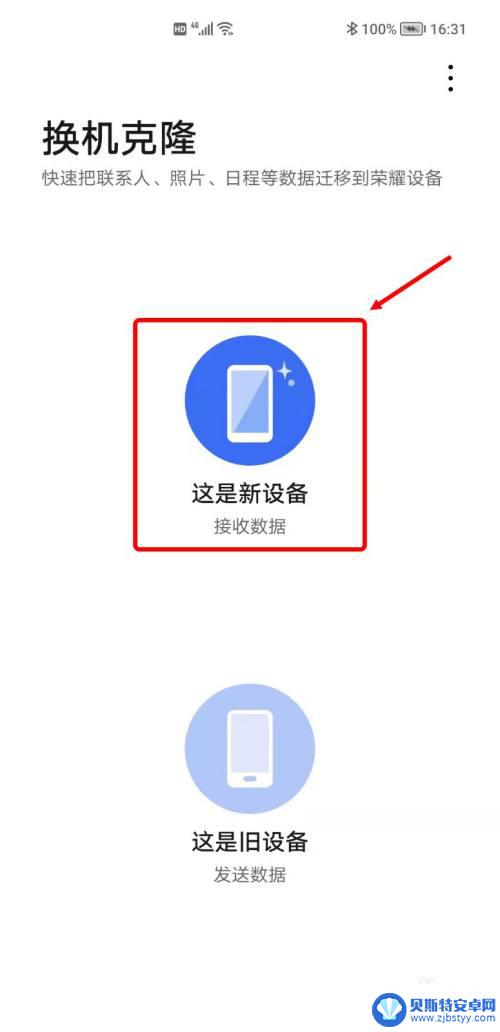
2.进入选择旧设备类型界面后,点击选择【iPhone/iPad】;
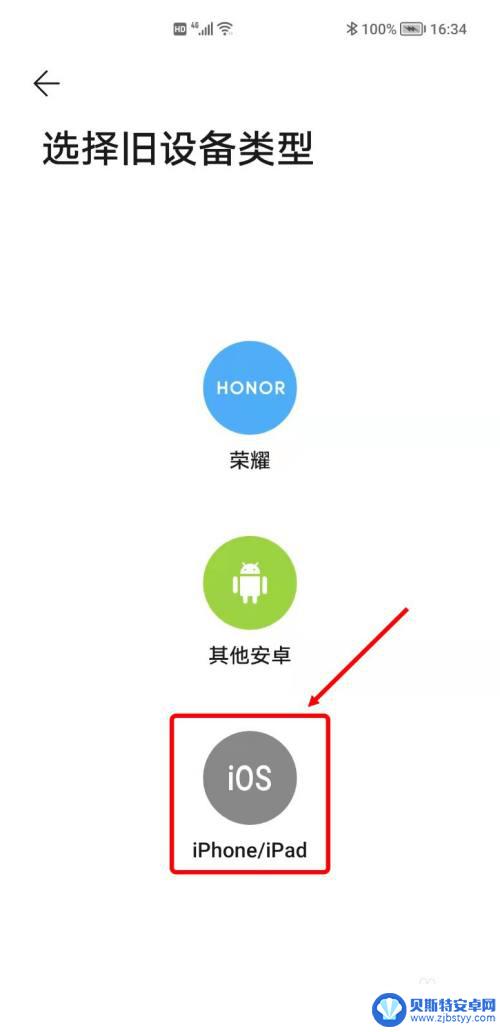
3.选择好设备后,打开iPhone相机拍照模式。识别选择【iPhone/iPad】出现的二维码下载【换机克隆】APP,安装完成后点击【下一步】。(也可以选择访问APP Store下载换机克隆应用)
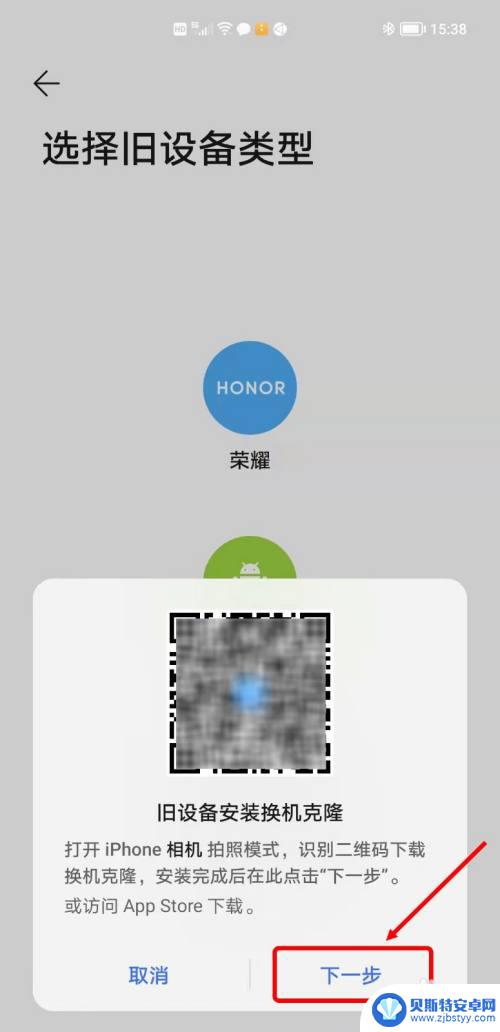
4.苹果手机(旧手机)下载并打开【换机克隆】APP后,选择【这是旧手机】;
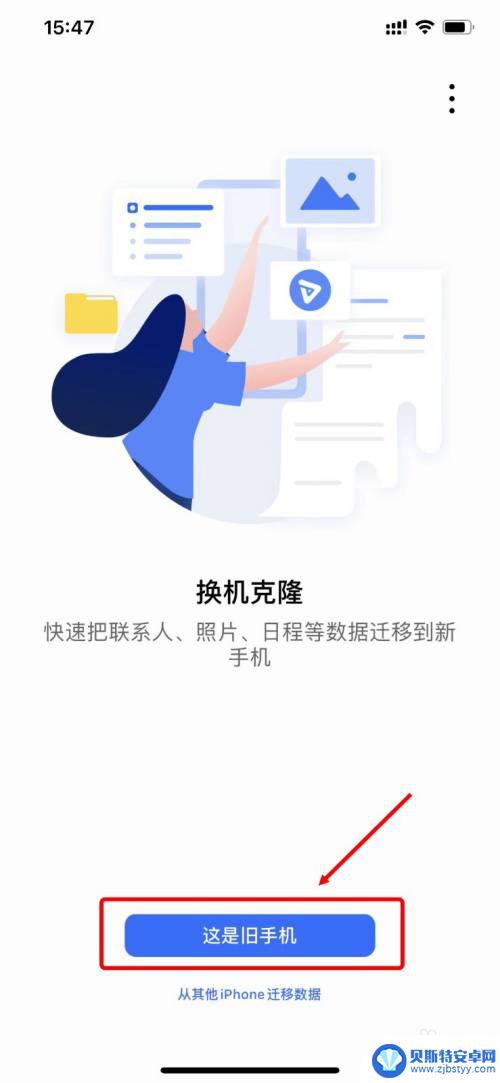
5.苹果手机(旧手机)扫描荣耀手机(新手机)二维码,等待连接;
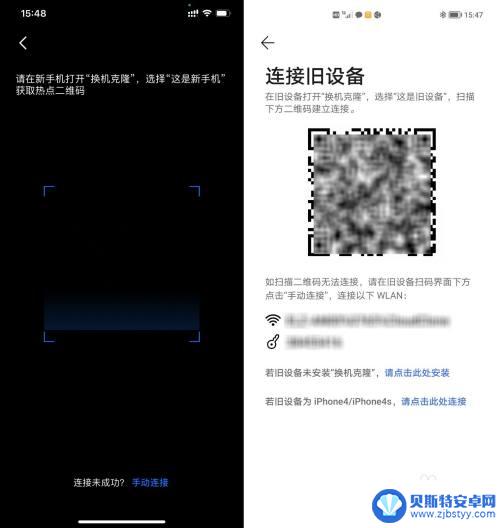
6.连接成功后新手机如下图显示【连接成功】;
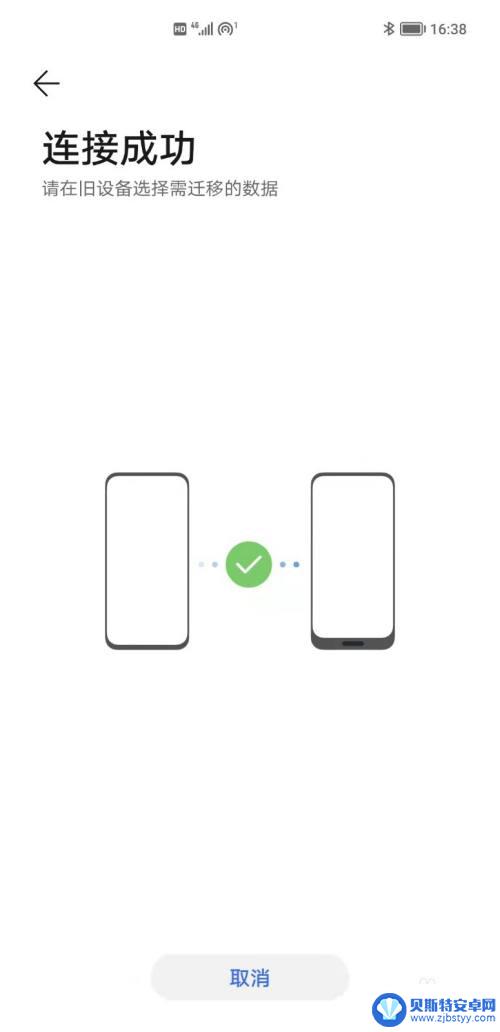
7.苹果手机(旧手机)出现选择数据页面,点击【开始迁移】;
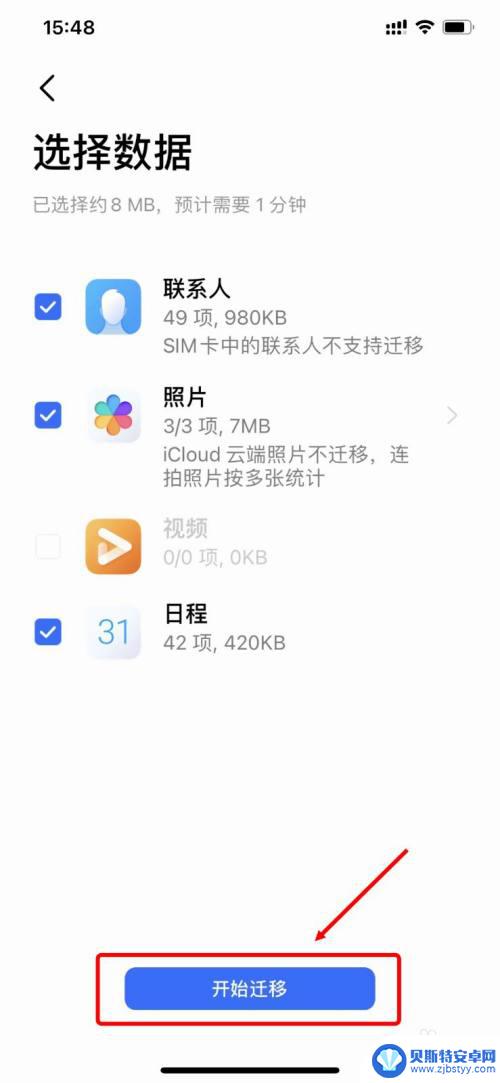
8.等待两个手机传输数据。传输完成后会提示“迁移完成”。
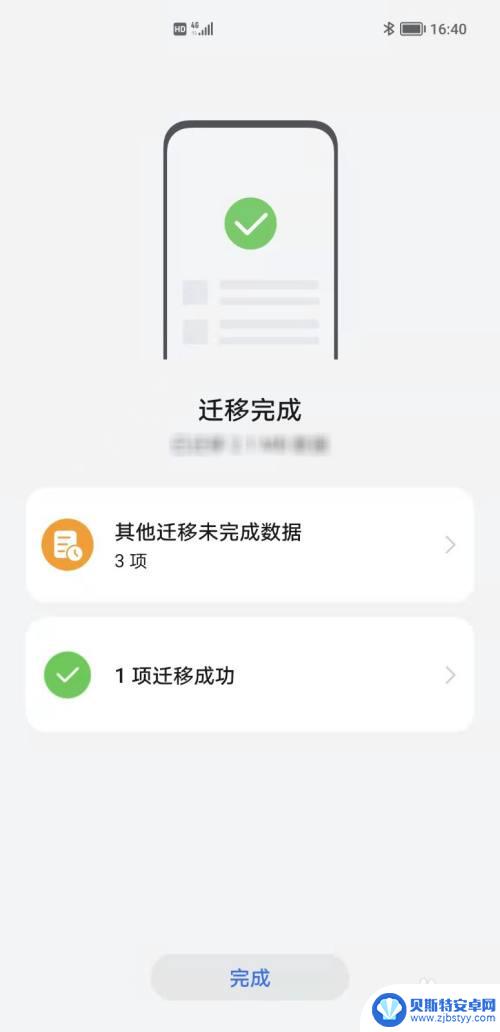
以上就是荣耀手机数据怎么转移到苹果手机的全部内容,如果遇到这种情况,你可以按照以上步骤解决问题,非常简单快速。












